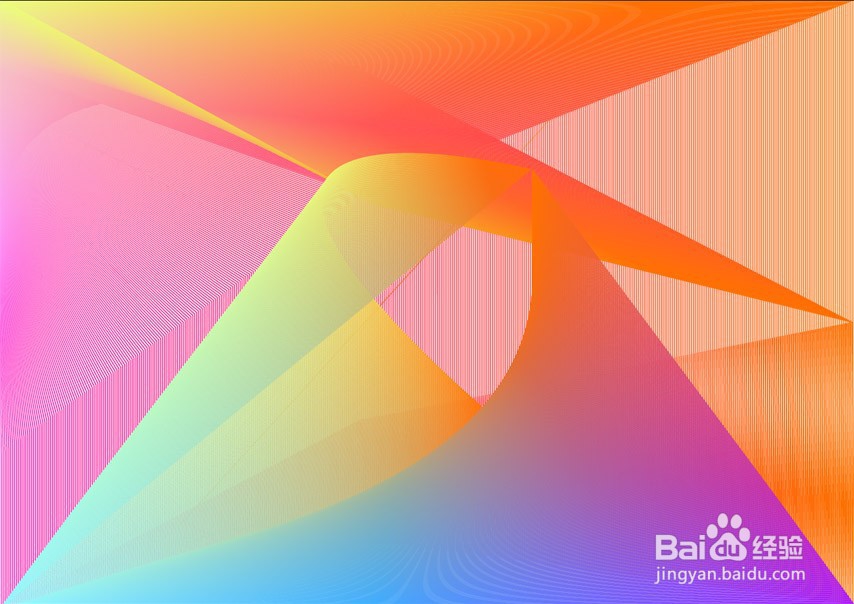1、打开Illustrator 2019,新建一个A4页面


2、》选择直线工具,画1条直线》直线为渐变色,色值从左至右:#FF96FF,#FF15B1,如图


3、》选择直线工具,再画1条直线》直线为渐变色,色值从左至右:#94F7FF,#94F7FF,#A915FF,如图



4、》选择六边形工具,绘制一个六边形》六边形为渐变色,色值从左至右:如图
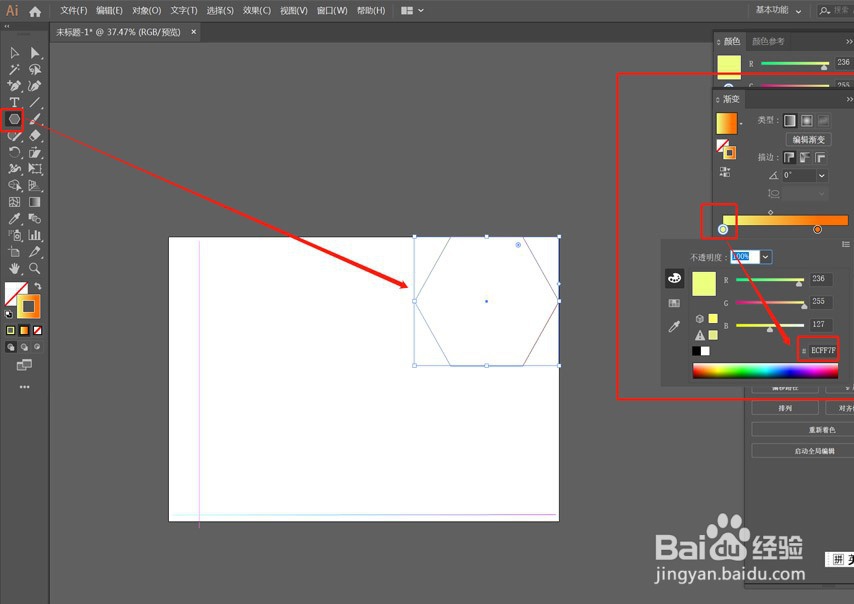

5、》选择移动工具,调整直线位置,如图》选择节点工具,调整六边形的节点,如图


6、》选择混合工具,Enter回车键》弹出的面板中设置参数如图,点击确定》分别以以下顺序再直线、六边形、直线上点击一下

7、》调整直线、六边形的节点,会得到不同的背景图形》如果超出页面,选择矩形,画一个页面大小的矩形,》框选矩形和背景图,鼠标右键,建立剪切蒙版,效果完成